Q&Aナンバー【0210-9682】更新日:2017年4月7日
このページをブックマークする(ログイン中のみ利用可)
[Windows 10] IPアドレスを再取得する方法を教えてください。
| 対象機種 | すべて |
|---|---|
| 対象OS |
|
 質問
質問
IPアドレスを再取得する方法を教えてください。
 回答
回答
次の手順で、IPアドレスを再取得します。

お使いの環境によっては、表示される画面が異なります。
- 「スタート」ボタンを右クリックし、表示されるメニューから「Windows PowerShell」または「コマンドプロンプト」をクリックします。
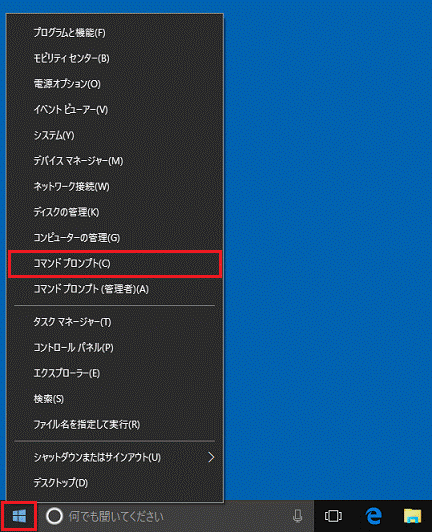
- 「Windows PowerShell」または「コマンドプロンプト」が起動します。
キーボードで次のとおり入力します。
ipconfig /release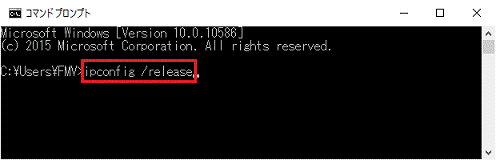

- 「ipconfig」と「/release」の間では、半角で【空白(スペース)】キーを1回押します。
- ipconfig /releaseとは、IPアドレスを開放するコマンドです。
- 「ipconfig」と「/release」の間では、半角で【空白(スペース)】キーを1回押します。
- 【Enter】キーを押します。
- キーボードで次のとおり入力します。
ipconfig /renew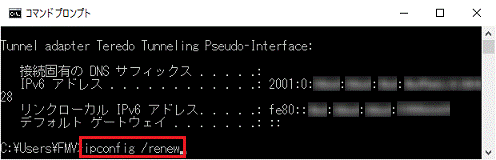

- 「ipconfig」と「/renew」の間では、半角で【空白(スペース)】キーを1回押します。
- ipconfig /renewとは、IPアドレスを更新するコマンドです。
- 「ipconfig」と「/renew」の間では、半角で【空白(スペース)】キーを1回押します。
- 【Enter】キーを押します。
- 「IPv4アドレス」の右に表示されている、現在取得しているIPアドレスを確認します。
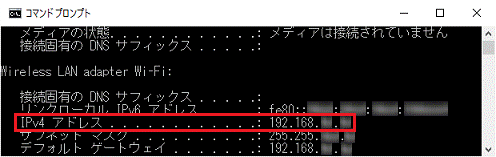
- 「×」ボタンをクリックし、「Windows PowerShell」または「コマンドプロンプト」を終了します。



